微软最新发布了面向 Dev 频道的 Windows 预览体验成员的系统版本Windows 11预览版Build 25272,新版本禁用了开始菜单中的推荐网站功能,并对一些错误进行了修复改进。下面小编就给大家详细介绍一下该版本的相关更新内容,感兴趣的小伙伴快来看看吧。
Windows 11预览版Build 25272内容介绍:
1、根据 Windows 11 预览体验成员的使用反馈,为了满足用户需求,在"开始"菜单中禁用了"推荐网站"功能。
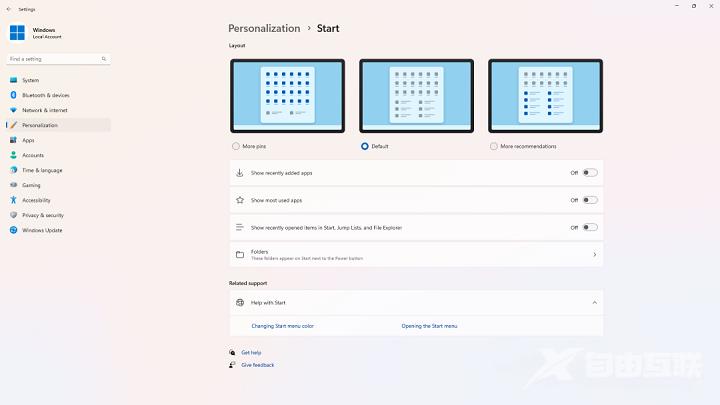
可以通过进入【Windows设置】——【个性化】——【开始】中选择显示或者隐藏开始菜单中的推荐项目。
2、将Win11的快速助手应用从开始菜单中的Windows工具移除,方便用户更加容易的发现该应用程序。
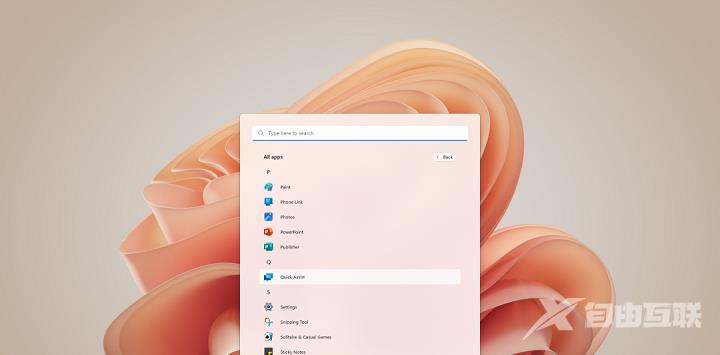
用户通过使用Win11快速助手可以远程连接到他人的电脑并对其进行故障问题的排除。
快速助手启用了全新的图标,预装在 Windows 11 版本 22H2 操作系统中,用户可以通过Windows 11 应用商店 Microsoft Store 应用程序对其更新。
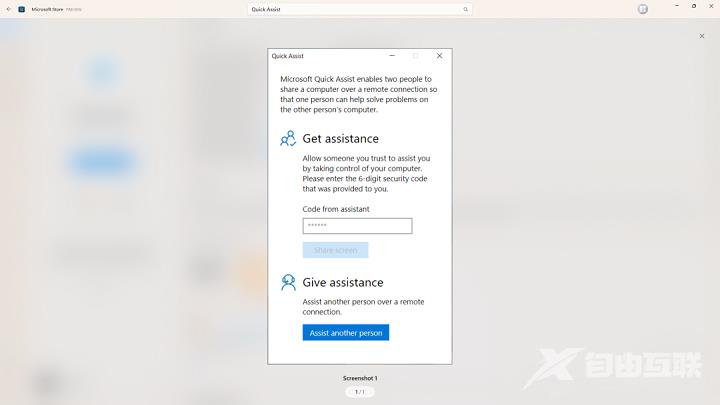
3、Windows11更加现代化的全新搜索界面已面向更多 Windows 11 预览体验成员推出。
可以通过进入【Windows设置】——【隐私和安全性】——【搜索 Windows】中了解到更多的相关信息。
4、对Windows11任务管理器进行了优化修复,包括主题、选项卡等等。
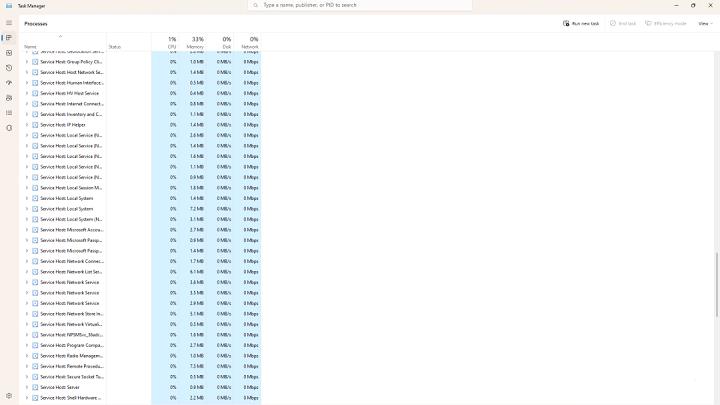
可以点击【任务栏管理器】——【设置】个性化的Windows 11 任务管理器。
同时,还对以下方面进行了修复改进:
【Windows UI】、【Windows 相机】、【Windows 蓝牙】、【Windows 电源】、【Windows 安全中心】、【Windows 实时字幕】、【Windows 文件资源管理器】。
Windows 11预览版Build 25272如何更新
未注册用户的更新方法
点击任务栏中的【开始菜单】选择【设置】选项中的【Windows更新】,点击其中的【Windows预览体验计划】进行用户的注册,注册成功后点击【Dev频道】,找到【Windows更新】进行系统的下载安装。
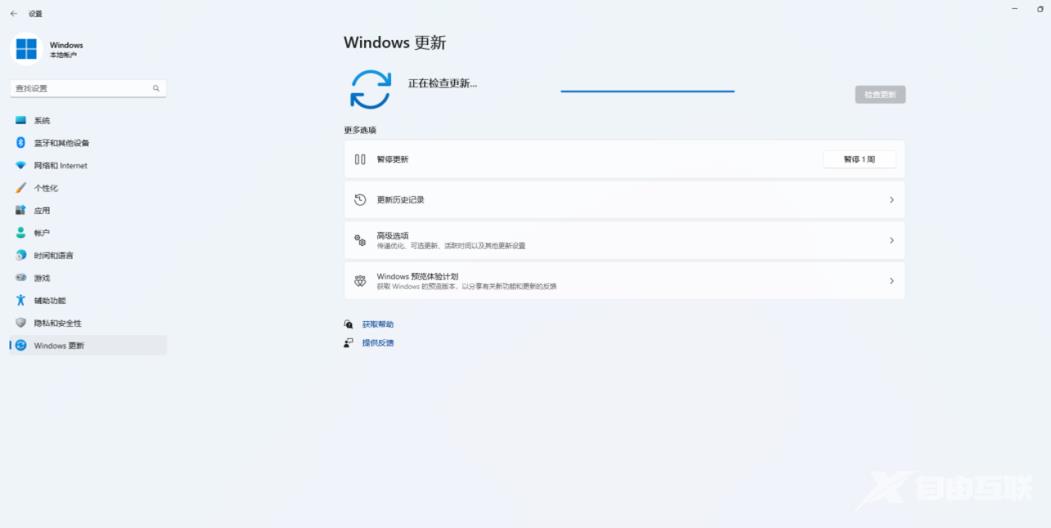
已注册用户的更新方法
点击任务栏中的【开始菜单】,选择【设置】选项,找到【Windows更新】下方的【检查更新】来查看系统的新版本,选择进行下载安装。
